реклама
WordPress е най-мощната блог платформа в света; почти един от всеки три сайта в интернет се захранва от WordPress. WordPress отделя съдържанието на сайт от задния код, който управлява сайта. Това означава, че можете да стартирате напълно функционален уебсайт без никакъв опит в уеб програмирането.
Ако никога досега не сте управлявали уебсайт, ТОЛКО препоръчваме да си спестите главоболието и да платите за управляван хост на WordPress, който се занимава с административната страна за вас. И за това няма по-добро от това WP двигател.
Но ако искате да опитате ръчно да настроите WordPress, това ръководство ще ви преведе през всичко, което трябва да знаете от нула.
Направо напред:Въведение в WordPress | Основни понятия | Основни операции | Оптимизация за търсачки | Управление на изображенията | Промоция в блога | Правя пари | Архивиране и възстановяване | Оптимизиране на WordPress
1. Въведение в WordPress
Разделяйки съдържанието на вашите страници от оформлението, WordPress може след това динамично да генерира нови HTML файлове всеки път, когато някой посети вашия сайт. WordPress също така се грижи за автоматично свързване на вашите публикации заедно, създаване на страничната лента с връзки към най-новите ви елементи на съдържанието и управление на архивите. Всъщност, тъй като WordPress работи от шаблони на HTML теми, които можете да изтеглите, никога не е нужно да пишете един ред HTML код - всичко, което трябва да се притеснявате, е да напишете действителното съдържание и да качите своето снимки. WordPress се грижи за кодирането на уебсайта, просто доставяте съдържанието. Именно това разделяне на шаблон и съдържание отвори в света света на уебсайта - блог.
Защо WordPress?
Въпреки че WordPress най-често се използва за създаване на сайт в стил блог - това е технически просто поредица от публикации с конкретна дата и час, които те бяха публикувани - може също така да бъде лесно адаптиран за статични уебсайтове, като например за вашия местен бизнес, портфолио на изпълнители или дори пълно пазаруване онлайн сайт. Докато задълбочавате в WordPress, ще установите, че има приставка за WordPress, която да създава буквално всякакъв вид уебсайт, за който може да се сетите.
WordPress обаче не е единственият CMS, така че защо да изберете WordPress? Прост:
- Тя е богата на функции, така че с основната инсталация трябва да можете да използвате всичко, което искате. Ако нещо липсва за вашите конкретни изисквания, е много вероятно да има вече приставка, за да се справи с вас. Резултатът е, че не е нужно да кодирате нищо.
- Той е зрял - създаден през 2003 г., той има много дълъг живот досега и продължава да бъде в активно развитие. Това не е бъг нов софтуер за бета версия - той е невероятно стабилен.
- Това е сигурно. Както при всяко парче софтуер или операционна система, през годините имаше няколко сериозни хака, но разработчиците бързо бяха на върха. Последните версии включват изявени предупреждения, когато е налична нова версия и толкова дълго, колкото вие редовно проверявайте блога си и го актуализирайте, когато е необходимо, има много малък шанс той да бъде хакнат.
Все още не сте убедени?
- Инсталира се невероятно лесно
- Има буквално хиляди приставки за добавяне на функционалност
- Управление на изображения и медии извън кутията за незабавни сайтове, управлявани от портфолио и снимки
- Простото кодиране за основна функционалност улеснява начинаещите програмисти да персонализират блога си на ниво код - но няма да се занимавам с кодиране в това ръководство.
Разликата между WordPress.org и WordPress.com
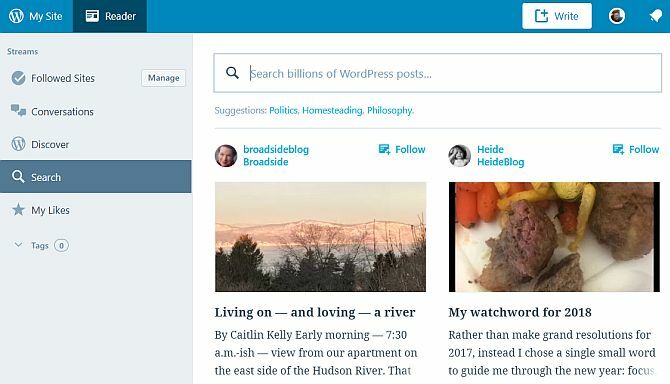
Много хора са разбираемо объркани относно разликата между WordPress.com и WordPress.org, така че нека отделим малко време, за да разгледаме това, преди да започнем.
WordPress.com ще ви даде безплатен блог, хостван на собствените сървъри на WordPress. Той е най-подходящ за абсолютно начинаещи - няма нужда да се притеснявате от конфигурирането на файлове или бази данни и всичко се грижи за вас. WordPress. com блогът е подобен на всяка друга онлайн услуга за блогове като Blogspot или Tumblr. Това е най-лесният начин да започнете с WordPress, но е много ограничителен в плъгините и темите можете да използвате - по същество можете да избирате от ограничен каталог на предварително избрани стилове и одобрени плъгини.
WordPress.org, от друга страна, е сайтът, от който можете да изтеглите самостоятелно хостваната система WordPress и да я качите на вашия собствен сървър. Ще ви е необходим сървър, който може да работи с PHP, и база данни, базирана на MySQL. Настройването на блог със самостоятелен хост е малко по-трудно (помислете 5 минути вместо 1), но получавате много повече свобода да правите по ваше желание, да персонализирате каквото искате, и е лесно да имате собствен домейн от стартира. По-голямата част от това ръководство ще се отнася до самостоятелно хостваната версия wordpress.org.
За да добавите допълнително объркване, много уеб хостове ще предлагат инсталации на WordPress.org с едно щракване, които ще инсталират файловете и ще настроят базата данни за вас - така че не е необходимо да конфигурирате нищо! Ако решите да хоствате с споделен сървър, това е препоръчителната опция.
Нуждаете се от уеб хостинг? употреба тази връзка за да получите специална отстъпка от хостинг услугата на InMotion хостинг на WordPress хостинг!
Съображения на домейна
Ако решите да използвате опцията за безплатен блог wordpress.com, адресът на вашия блог ще бъде something.wordpress.com (известен като a „Поддомен“) - можете да използвате собствения си домейн, но това е платен ъпгрейд - в този момент можете също така просто да си купите собствен хостинг.
Също така си струва да разгледаме бъдещето - безплатен под домейн на wordpress.com може да звучи добре сега, за да започнете, но ако блогът ви някога стане популярен - или бихте искали - да имате свой личен домейн е от първостепенно значение.
Ще разгледаме това по-късно в това ръководство в раздела за основна „оптимизация на търсачките“, но ако сте загрижени и искате да знаете повече за това, защо трябва да имате свой собствен домейн, прескочете напред сега.
Хостинг опции за самостоятелно хоствано WordPress
Бюджетният уеб хостинг е наистина конкурентна зона и вариантите варират изключително много, така че бих бил много внимателен при избора на вашия хост.
Позволете ми да обясня няколко ключови термина, които трябва да знаете и помислите първо, преди да продължа да предлагате доставчици, които лично съм използвал през годините и мога от сърце да ви препоръчам.
CPanel: Това е индустриален стандарт софтуер, който контролира вашия хостинг, като например настройка на пощенски акаунти или бази данни. Може да отнеме известно време, за да научите, но това е по подразбиране при повечето хостове, така че когато го използвате, веднъж ще знаете всичко. Той също така обикновено съдържа модул, наречен Fantastico, който е инсталатор на едно гише за WordPress и други уеб приложения: просто въведете името на сайта, паролата и т.н. и той ще изпълни сложните битове на инсталационния процес за вас.
Ширина на лентата vs. скорост: Повечето бюджетни домакини ще ви примамят с обещания за „неограничен“ обем на съхранение и честотна лента, което означава вашите потребители можете да изтеглите или разгледате блога си колкото желаят, без да търпят допълнителни разходи за вашия хостинг сметки. В действителност това е напълно компенсирано от скоростта, с която ще работи вашият сайт, така че дори и да сте постоянно изтегляния от вашия сайт, ще е толкова бавно, че през месеца е действителната използвана честотна лента минимален. Затова не се заблуждавайте от тези празни обещания.
Съществуват и строги Условия за използване на хостинг хранилището ви - може да се изкушите да мислите, че с неограничено място за съхранение можете да архивирате и целия си компютър там, нали? Но това по принцип е забранено и съхранението може да се използва само за „файлове, специално свързани с уебсайта“. Накратко, неограничената честотна лента е подвеждаща, така че замествайте думите „неограничена честотна лента“ с „бавна скорост“ винаги, когато я видите в рамките на маркетинга.
Безплатен домейн: Домакините на бюджета ще таксуват премия всеки месец, но ви предлагат „безплатен домейн“, когато отворите акаунта си. Този безплатен домейн може да ви струва 8 долара само ако сте го закупили някъде другаде, така че не забравяйте да го вземете предвид в изчислението на разходите си. По принцип: безплатен домейн не си струва да крещи.
Допълнителни домейни: Ще ви простят, че мислите, че с неограничен хостинг можете да добавите толкова домейни, колкото искате, но това не винаги е така. За един хост, който споменавам по-долу, за допълнителни домейни се изисква ежегодно 30 долара / домейн над действителната такса за регистрация на домейн.
Бази данни: Някои хостове ще ви дадат достъп до стандартни бази данни, докато други ще ви дадат отделна „хоствана база данни“, което означава, че се държи на отделен отдалечен сървър. Хостваните бази данни са по-трудни за настройка ръчно с WordPress и ми отне часове, за да разбера защо свежият ми WordPress няма да се инсталира при първия опит. Разбира се, можете да заобиколите това, като използвате специалния инсталатор на приложението (Fantastico или подобен) на хоста, но аз предпочитам да пускам собствено чисто копие на WordPress.
Цикли на процесора: С хостовете за споделяне на бюджет има голям брой потребители на всеки един сървър. Това означава, че въпреки че вашата честотна лента или съхранение може да е неограничена, вашите CPU цикли със сигурност не са. Няколко пъти съм се опитвал да пусна някои нови WordPress плъгин на споделен хост, за да бъде незабавно изпратено предупреждение писмо, в което се казва, че циклите на процесора са скочили и че акаунта ми ще бъде прекратен в рамките на дни, ако не направя нещо за това.
WordPress хостинг препоръки
В този момент, ако все още нямате хостинг услуга, трябва да разгледате такава. Не можете да стартирате WordPress сайт без сървър и е много по-лесно да платите за хостинг услуга, отколкото да хоствате собствен уеб сървър.
Вместо да отправяме препоръки в тази статия, ще ви насочим към нашата специална обща информация на най-добрите хостинг доставчици на WordPress Най-добрите WordPress хостинг доставчициСтартирате свой собствен WordPress сайт? Ето най-добрите доставчици на хостинг услуги в WordPress, за да сведете до минимум главоболието и да увеличите максимално ефективността. Прочетете още . Отидете с един от тези хостове на WordPress, за да получите най-добрия удар за вашия долар.
Как да инсталирате WordPress
Както споменах, можете да използвате стандартния инсталатор на Fantastico, който се предлага с вашия хостинг, за да настроите новия си WordPress за вас, или да изтеглите и опитате да го инсталирате сами. Предлагам ви да опитате и двете, за да бъдете честни, тъй като самото изтегляне и FTPing на файловете е добра практика и имате шанс да разгледате директорията и файловата структура зад WordPress. Също така ще трябва да настроите нова база данни, за да може WordPress да използва, така че това е добър начин да научите входовете и изходите на CPanel.
Вместо да повтарям страхотната информация, която вече е там, ще ви насоча в посока кодекса на WordPress, който съдържа пълни инструкции за настройка на WordPress с помощта на индустриален стандарт Cpanel.
За слаби сърдечни или нетърпеливи натиснете бутона за инсталиране на Fantastico и изберете потребителско име и парола. Собственият софтуерен център на GoDaddy е почти същото.
Административният панел за вашата инсталация на WordPress винаги може да бъде достъпен на вашия домейн.com/wp-admin, но ако сте вече сте влезли в системата, трябва да виждате администраторска лента в горната част на екрана, когато преглеждате всяка част, която не е администратор на вашата блог.
2. Основни понятия
WordPress е нараснал през годините, за да обхване различни видове съдържание и е разработил своя собствена терминология, така че би било полезно да научите това, преди да го прескочите.
Ето какво трябва да знаете, преди да продължите с ръководството:
Мнение: Това е най-фундаменталният тип съдържание, което ще формира по-голямата част от вашия блог. Публикацията се състои от заглавие, самия текст на съдържанието, дата на публикуване, категория, маркери и свързани прикачени файлове (като снимки). Постовете за блогове обикновено са предназначени да се показват хронологично, като най-новите се появяват първо. Месечните архиви се генерират автоматично, както и RSS емисия на вашите най-нови публикации.
Страница: Те бяха създадени за съхраняване на статично съдържание за вашия сайт, който не трябва да има дата на публикуване - като About Me или контактна форма. Те също така не е необходимо да бъдат маркирани или категоризирани и не се включват, когато потребителите разглеждат архивите ви в блога. Обикновено бихте използвали страници за съдържание, към което искате да свържете от първа страница. Страниците също могат да бъдат йерархични.
Категории: Общи термини за класифициране на публикации. Публикациите могат да имат една или повече категории и когато потребителите разглеждат архив на категории, ще им бъде показан списък на всички публикации в тази конкретна категория. Можете също да зададете подкатегории, за да създадете йерархия, ако вашият блог има нужда от това. Категориите не са наистина незадължителни, въпреки че самата система няма да ви принуди - ако не успеете да категоризирате нещо, тя ще назначи по подразбиране категория „некатегоризирани“.
Етикети: Етикетите трябва да описват публикацията по-конкретно от категориите и могат да се използват от търсачките, за да разгледат приложимостта на страниците. Те ви позволяват да създавате приспособления за „облак на тагове“, както и да имате страници с архив, подобни на категории. Те не са от съществено значение, но се препоръчват. Не сте сигурни как да маркирате публикациите си? Добър пример е блог с рецепти, с категории за хляб, основни ястия, предястия, десерти и т.н. Всяка рецепта може да бъде маркирана със съставките, така че потребителите да могат например да видят всички рецепти за хляб или да видят всички рецепти, направени (маркирани) с брашно.
Widgets: Малки блокове функционалност, които можете да добавите към блога си на различни места, в зависимост от това дали темата ви ги поддържа - обикновено те отиват в страничната лента. Те наистина могат да направят всичко и ще обясня повече за тях по-късно.
Постоянните: Това означава URL адресът, от който се осъществява достъп до вашата страница. По подразбиране препратката към определена публикация в блога може да изглежда yourdomain.com/?id=12345, което очевидно не изглежда толкова страхотно. По-късно ще обясня как можете да промените това да бъде „доста перманентни“ от формата yourdomain.com/deliciousbread-recipe.
Коментари: Днес стандартна тарифа за блогове, но можете да ги изключите. Страниците не могат да бъдат коментирани по подразбиране, само публикации в блога.
Тема: Как се показва вашият блог и WordPress има най-безплатни теми от всяка система - буквално стотици хиляди, от които да избирате. Избирането на такъв може да бъде лесно или кошмар - затова е цял раздел от тази книга посветен на него. Вижте основните елементи на повечето теми вдясно.
Менюта: Ново допълнение към версия 3 на WordPress и те ви позволяват да създавате персонализирани менюта по цялата си тема (ако приемем, че ги поддържа). Ще разгледаме по-подробно тази функционалност по-късно, но имайте предвид, че много теми все още не са актуализирани, за да включат тази функционалност.
Препоръчани изображения: Позволява ви просто и лесно да укажете асоциирано изображение за публикация. След като бъдат зададени, темите, които поддържат представени изображения, автоматично ще показват изображението до откъса на публикацията или на различни места в цялата тема. Добавянето на визуална щека до заглавие на публикацията драстично увеличава вероятността читателите да кликнат, за да прочетат статията. Не се притеснявайте, ако темата ви не поддържа изпъкнали изображения веднага, ще ви покажа по-късно в книгата как можете да добавите тази функционалност в себе си, когато се обсъдим с малко редактиране на теми.
Основни първи стъпки в WordPress
Въпреки че известната 5-минутна инсталация ви предоставя напълно работеща система на WordPress от първа стъпка, има няколко стъпки, които ви препоръчвам да направите, преди да направите нещо друго.
Активиране на Akismet спам контрол: Ще се изумите колко бързо спамерите могат да намерят вашия блог и да започнете да коментирате спам. Веднъж оставих блог в състояние на основна инсталация и в рамките на седмица той придоби 100 известия за коментари за извадката „Здравей, свят!“ пост. Най-напред се регистрирайте за ключ на Akismet API, след това активирайте приставката Akismet и конфигурирайте вашия API ключ. Това автоматично ще улови повечето спам коментари, които бързо могат да ви затрупат.
Редактиране на маркера на сайта. След първоначалната инсталация на началната ви страница ще бъде показан тагъл от „Просто още един WordPress сайт“. Отворете екрана с общи настройки, за да промените това и не забравяйте да запазите.
Активиране на доста постоянни връзки. От страницата Настройки> Лични връзки можете да изберете нов стил на URL адрес, така че URL адресът да има значение за тях. Можете да персонализирате това, колкото искате.
Избор на тема WordPress
Както при всяка система, която става най-популярна, хората ще се опитват да експлоатират неволни потребители. За WordPress това е било под формата на скрити връзки в кодове на теми - често към сайтове със съмнително съдържание и е кодирано по такъв начин, че темата да се счупи, ако се опитате да ги премахнете.
Внимавайте да изтегляте безплатни теми от произволни уебсайтове. Това е сива зона в морален план - някои дизайнери на теми изкарват прехраната си от продажбата на тези връзки за рекламни такси и затова са в състояние да ви дадат темата безплатно. Ако темата е от реномиран дизайнер - обикновено ще ги изтеглите от сайта на дизайнера, а не от колекция от теми сайт - тогава бих препоръчал да оставите линка там или да платите на дизайнера, за да го премахне (те обикновено предлагат това като услуга за премиум). В противен случай бих казал, че се придържаме към архива на темите, хоствани в WordPress, на wordpress.org, тъй като темите са проверени и има силна общност зад тях. Просто внимавайте за „безплатните теми на WordPress“ в Google.
Съвсем наскоро някои теми дори са вградени в тях злонамерен софтуер, който ще превърне уебсайта ви в машина за спам и аз видях ефектите от това от първа ръка - в най-лошия случай, което води до таксуване на пропускателна способност от 1000 долара, тъй като компрометираният сървър изпращаше спам имейли при тревожно ставка. И така, повтарям сега, никога не изтегляйте от непознат сайт - особено нещо, което сте намерили след гуглите „безплатни теми за WordPress“.
Къде безопасно да изтеглите WordPress теми
Официален архив на WordPress: В случай че не сте знаели, можете да получите достъп до това чрез самия администраторски екран на WordPress, а не да посетите действителния сайт. Просто изберете Изглед> Теми> Инсталиране на теми и или търсете ключови думи, или филтрирайте по маркерите на темата.
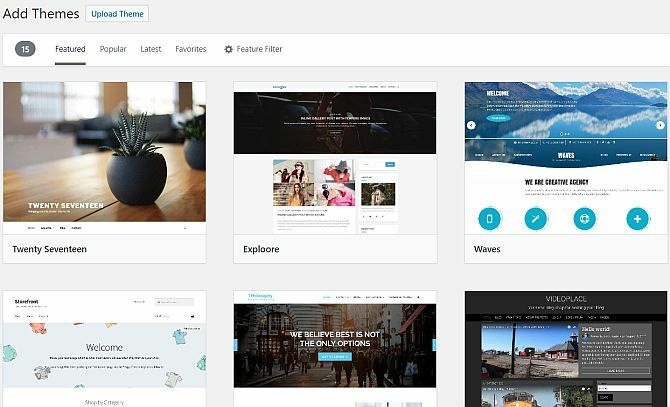
WPShower: Избор от премиум и безплатни теми, някои от които са включени в селекцията Photoblog / Portfolio по-долу.
Smashing Magazine: Въпреки че основно блог за дизайн, който обхваща различни теми, те обичат да закръглят най-доброто от новото безплатно теми и редовно спонсорират ново свое издание, така че определено си струва да се абонирате за тях фуражи.
Site5: Премиум (или платени) теми са разбира се друга възможност, така че ако желаете да похарчите до 50 долара за уникална тема или да отидете на тема „клуб“, това са някои от най-добрите места, за да започнете да търсите:
- WooThemes: Най-цената на партидата от $ 15 на месец за неограничен достъп до теми, но страхотно качество.
- ThemeForest: Най-голямата колекция от премиум теми, всички на индивидуална цена.
- ElegantThemes: Много изчерпателна селекция и получавате неограничен достъп до всички тях за 39 долара.
Ако търсите теми специално за блогове със снимки, прескочете напред към главата за галерии и управление на снимки.
Ще представя някои по-страхотни сайтове за ресурси на WordPress в края на книгата, но засега можете да започнете работа върху вашия нов блог, използвайки темата по подразбиране, обхваната в следващата глава, или продължете и изберете различна тема от изброените от нас източници по-горе.
3. Основни операции: Писане на първата ви публикация
Това ще бъде най-краткият раздел на тази статия, тъй като WordPress е толкова удобен за потребителя, че наистина нямате нужда от инструкции, за да започнете да пишете.
Всъщност по-голямата част от функциите, достъпни за вас в WordPress, са на едно щракване с полезната административна лента с инструменти. След като влезете в сайта, трябва да видите това на всяка страница, която преглеждате на него. Не се притеснявайте: само вие можете да го видите, а не вашите редовни посетители.
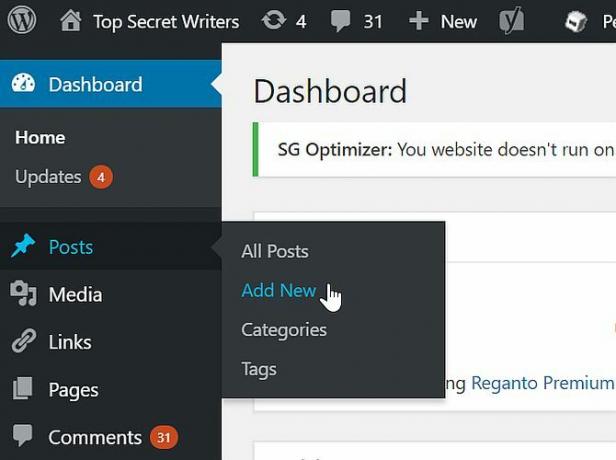
За да напишете нова публикация в блога, задръжте курсора на мишката върху Добавяне на ново> Публикуване в лявата странична лента. Това е толкова просто. В администраторската област има също бутон за писане на нова публикация в горния десен ъгъл и връзка в секцията „Публикуване“ на страничната лента по всяко време. От там нещата трябва да се обясняват само.
Съвет: Ако се окажете, че имате внезапен вдъхновение, но не искате да публикувате всичко наведнъж - можете да зададете датата на публикуване в бъдеще. Бутонът „Публикуване“ ще стане График и в зададения от вас момент публикацията ще бъде публикувана автоматично. Много полезно, ако правите дълга почивка.
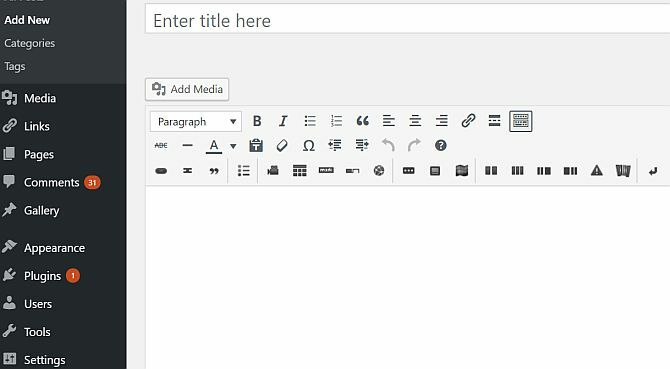
Има два режима на редактиране при писане на публикация - раздел Visual ще ви даде преглед на публикацията - WYSIWYG изглед, ако желаете - показва снимки и форматиране на текст, които сте приложили. Финалната статия ще зависи от вашия шаблон на тема, разбира се, затова има и бутон за визуализация, за да видите завършеното си парче в контекста и да направите корекции.
Как да качите изображение в WordPress
На екрана за редактиране на публикации щракнете върху Добавете медия бутон за отваряне на диалоговия прозорец за качване на картина.
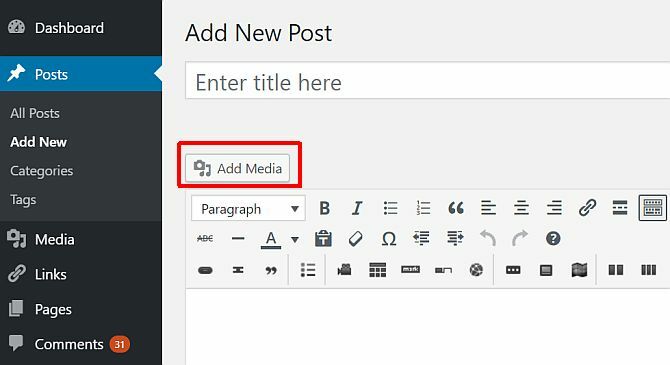
След като изберете файл на вашата локална машина и натиснете качване, ще ви бъде представен следния малко объркващ екран, така че нека разгледаме това малко подробно.
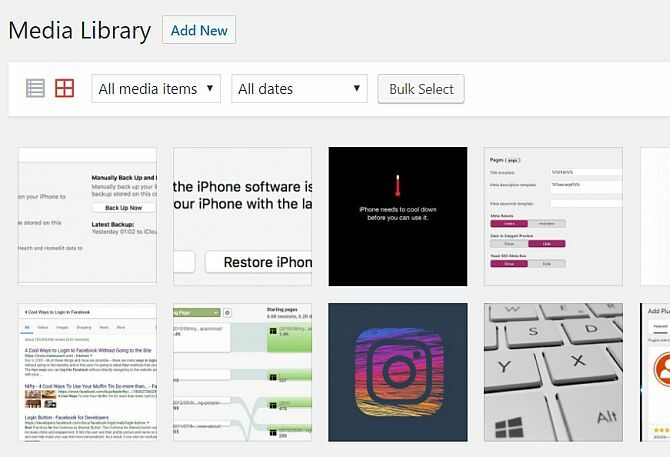
Първо, връзката Редактиране на изображение е доста полезна, като ви позволява да изрязвате, завъртате и преоразмерявате изображението. Лесно е да пренебрегнете, но в по-голямата си част вероятно няма да ви е нужен. Следвайки надолу по екрана са някои текстови полета, които можете да въведете. Ако добавите надпис, той ще бъде показан на страницата ви под картината. Заглавието, алтернативният текст и описанието обаче са скрити. Те ще се използват или за браузъри, които не могат да показват изображения, или потребители с увреждане на зрението, или от Google, когато хората извършват търсене на изображение. Настройването им не се изисква освен заглавие, но ако имате снимка, с която сте особено горди или може би снимка, която сте създали (като инфографика), тогава си струва да ги зададете.
След това URL адрес на връзката. Това определя дали потребителите могат да кликнат върху снимката за по-голяма версия или не. Ако искате нищо да не се случи, изберете никое. Ако искате те да могат да отворят пълната версия на картината, изберете URL файл на файла. URL адресът на публикацията ще свърже изображението към собствената му страница (страницата „прикачен файл“), която изглежда като обикновена публикация, но съдържа само тази картина. Тъй като обикновено въвеждате изображения в подходящ размер за темата, връзката към отделна страница с прикачени файлове е донякъде излишно - най-добре да се свържете към пълния URL адрес на файл, ако наистина искате потребителите да могат да преглеждат цялото изображение на всичко.
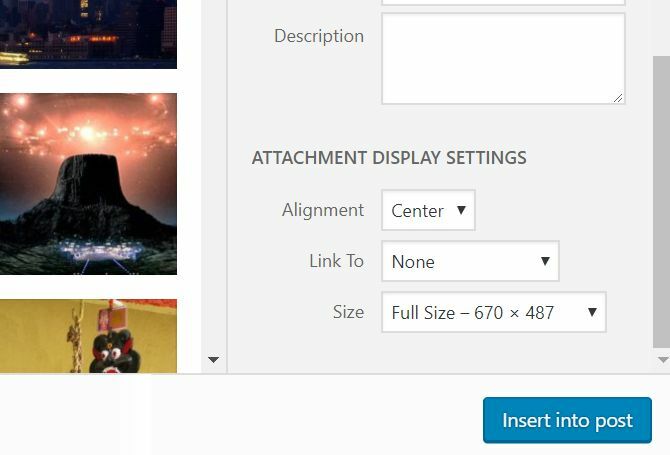
Подравняване определя дали текстът се движи около изображението (вляво или вдясно), или той седи сам, или по подразбиране няма, нито в центъра на страницата ви. Отново, ако сте настроили размери на изображенията, за да пасват перфектно на страницата ви, всъщност не трябва да се нуждаете от това. Ако изображението е само половината от ширината на пълната ви колона със съдържание, то често изглежда по-добре наляво или надясно, подравнено с текста, който тече, и помага да се избегне мъртво бяло пространство.
Размерът е важна опция. Тези размери са или зададени от вашата тема, или зададени от вас от страницата Настройки> Медия. Въпреки че е въпрос на лични предпочитания, предпочитам да определям средния размер като идеалното приспособяване към моята колона със съдържание, с голяма размер, оставен при високата разделителна способност по подразбиране - това ми дава възможността да създам галерийно изображение на снимки, ако искам при някои точка.
И накрая, Featured Image е изображението, което сте избрали да представлява този пост. В зависимост от темата ви, той може или не може да се използва като миниатюра в целия. Дори ако текущата ви тема не я използва, добра практика е да зададете представеното изображение в случай, че сте надстройте на по-късна дата до тази, която прави, или решите да хакнете функционалността на съществуващата ви тема себе си. За блестящ пример на използваните избрани изображения, разгледайте началната страница на MakeUseOf - тези миниатюри, които виждате, функционират като представено изображение.
Когато зададете всички подходящи опции, можете да продължите напред и да поставите изображението, за да го поставите там, където курсорът ви е бил последен в текста. Знам, че процесът на качване на изображения може да изглежда малко грозен, но настройките ви се запомнят, така че повечето време всъщност просто трябва да натиснете upload> insert. Ако това все още ви намалява, помислете дали да използвате външен софтуерен пакет, за да публикувате (вижте главата за Random Cool Tips за това как да направите това).
Това е всичко, за което ще пиша по отношение на основната работа, защото освен това всичко е толкова интуитивно - просто нямате нужда от ръководство. За да добавите плъгин, ще намерите опцията Добавяне> Плъгин на лентата с инструменти за администриране или Добавките> Добавяне на ново меню от страничната лента.
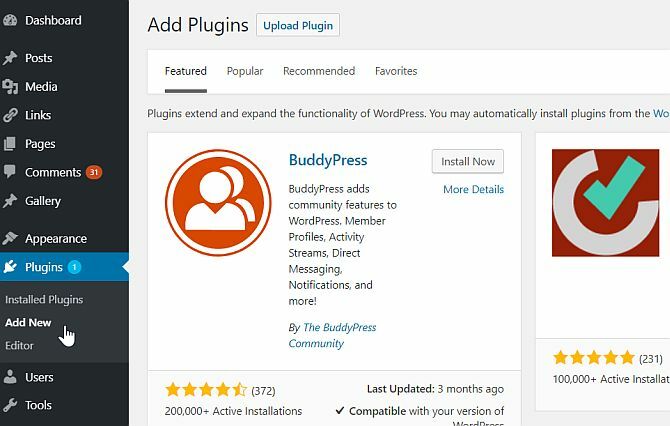
Темите могат да бъдат управлявани и инсталирани от менюто „Външен вид“> „Теми“ и настройка на приспособления от „Външен вид“> Приспособления. Вижте какво искам да кажа колко интуитивно е това?
Когато инсталирате повече приставки, ще намерите още елементи от менюто, които се показват в тази лява странична лента. За съжаление зависи от отделния създател на плъгини да избере точно къде и в коя секция да се постави, така че ако не сте в състояние за да намерите екрана с опции за приставката, която току-що сте инсталирали, опитайте да разширите всички секции и проверете всяка връзка - тя ще бъде там някъде. Също така бих ви препоръчал да проучите всички елементи от менюто с опции, така че да знаете, че имате представа за някои от възможностите на WordPress.
Как да вградите видеоклипове в YouTube в WordPress
WordPress има малко вълшебство за вас в тази област. Вместо да се отправят усилено към YouTube, разширяване на раздела за споделяне и накрая копиране и поставяне обект вграждане кодове - просто поставете URL адреса на видеоклипа директно в екрана за редактиране на публикации вместо. Когато бъде визуализиран или публикуван, WordPress автоматично ще вгради видеоклипа. Без разхвърлян код, без сложни вграждания, просто поставете URL адреса и оставете WordPress да свърши тежката работа.
Разбиране на джаджи в WordPress
Тъй като потребителската общност и броят на разработчиците, работещи за подобряване на WordPress, са толкова много, има буквално милиони приставки и джаджи, които можете да добавите към вашия сайт. Но какво са джунджурии?
Виджетите са малки блокове на функционалност и могат да варират от всичко толкова просто, колкото показване на списък с вашите последните 5 публикации в блога или най-новите ви туитове, към джаджа за Facebook Connect, която показва вашите аватари Фенове на Facebook.
За да управлявате вашите приспособления, отидете на менюто Външен вид> Приспособления или на страничната лента на таблото на вашия администратор, или на лентата на администратора, която се показва в целия сайт. От дясната страна на екрана са различните области на джаджи, които са достъпни за текущата ви тема. Ако обаче тук не се показва нищо, избраната от вас тема не поддържа джаджи. Намерете този, който прави. Някои теми поддържат множество джаджи - например в страничната лента и в долния колонтитул.
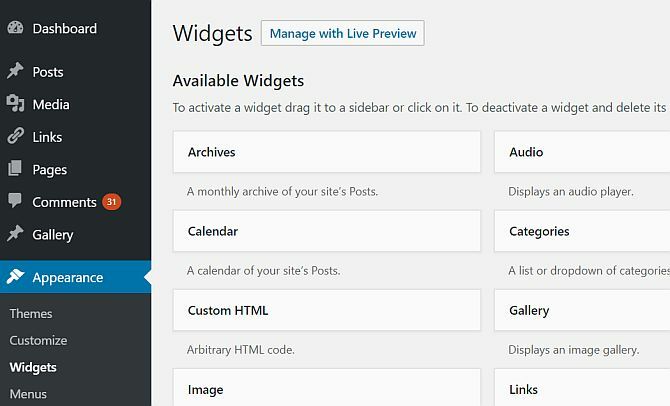
Плъзнете и пускайте джаджи от полето „Налични джунджурии“ до страничната ви лента или друго поле от джаджи вдясно. Можете също да пренаредите реда на всички джунджурии, които вече са там. Веднъж поставени, повечето джаджи могат да бъдат персонализирани по някакъв начин. Покажете опциите, като щракнете върху стрелката надолу, за да отворите екрана с опции за джунджурии и не забравяйте да щракнете върху запазване, ако промените нещо. Някои джунджурии просто ще работят както е, или не се нуждаят от персонализиране.
WordPress се предлага с набор от вградени джаджи, които изпълняват различни функции, така че прочетете описанията и ги изпробвайте на вашия сайт - повечето са обяснителни. Лично аз ви предлагам да използвате поне:
- Търсене
- Последни публикации, показващи 5-те най-нови публикации.
- Списък с категории
- Връзки, за да покажете любимите си блогове
За да се показват последните публикации от a различен блог (това не е задължително ваше), използвайте RSS джаджа. Това динамично ще изтегля последните публикации от RSS емисията на сайта, въпреки че ще трябва да въведете правилния адрес на емисията. За друг блог на WordPress просто добавянето / захранването в края на URL адреса на началната страница трябва да работи добре.
Може би сте забелязали, че вашият сайт вече има приспособления, работещи по страничната лента по подразбиране - но екранът с джаджи показва, че нито един не е активен. Това е така, защото повечето теми имат набор по подразбиране, който се показва, когато потребителят не е персонализирал нищо. Ако започнете да персонализирате областта на приспособления, като плъзнете и пуснете дори само една джаджа, настройките по подразбиране ще изчезнат, за да покажат вместо това вашата персонализирана област. Ако го премахнете отново, по подразбиране ще започне.
Ще забележите, че има и друго поле, наречено „Неактивни джаджи“. Като плъзнете един от съществуващите ви джаджи до тук, можете да го „запишете“ - запазвайки настройките. Можете да плъзнете няколко копия на един и същ джаджа тук и всеки от тях ще бъде записан за по-късна употреба.
Как получавате повече джаджи?
Приспособленията са просто друг вид приставки и много видове добавки за добавяне на функционалност включват джаджи. Ако искате да разгледате приставките, които бяха маркирани специално като джаджи или с джаджи, можете да ги прегледате от екрана „Приставки> Добавяне на нов“, където „джунджуриите“ са едни от основните тагове. Далеч по-добри начини за това е просто да търсите вида на джаджа, който искате. Въведете „twitter“ (например) и ще намерите хиляди!
4. WordPress и оптимизация за търсачки (SEO)
Ще отразя накратко SEO, тъй като само доброто съдържание не е достатъчно, за да забележите блога ви, и повечето блогъри се отказват доста скоро, ако не виждат добър брой посетители или отзиви тях. Уверете се, че вашият блог е оптимизиран за търсачките е само една част от историята - вижте следващата глава за различни стратегии за популяризиране на вашия блог.
Какво е SEO?
По принцип SEO означава да се уверите, че съдържанието може да бъде намерено, така че вашият авторитетен публикация в блога на тема „как да се храним пилета “, да се надяваме, че се появява някъде в първите 10 резултата, когато потребител търси Google именно за това фраза. Разбира се, никой не може да ви гарантира, че някога ще се класирате добре и в крайна сметка именно качеството * на вашето съдържание ще ви държи в крак там като надежден източник на информация, но SEO е стартовият панел, от който стартирате и си давате най-доброто възможно шанс.
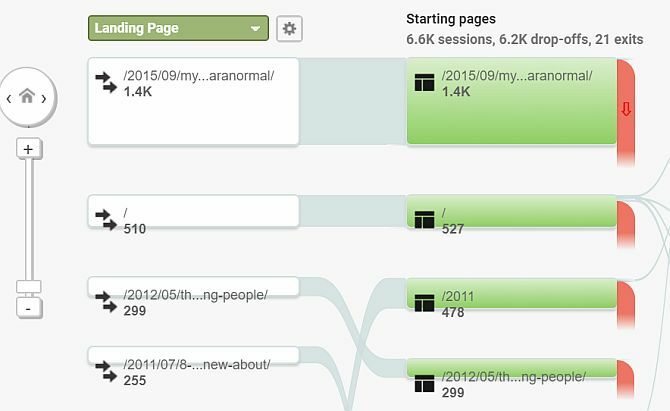
Защо трябва да се грижите за SEO
За много хора оптимизацията за търсачки е някакво черно изкуство, което просто не се отнася за блогове - някои дори смятат това за някакъв вид „незаконно хакване“, за да направят уебсайта ви по-привлекателен за Googlebot. Въпреки че тази страна на темата със сигурност съществува, по-голямата част от SEO техники са прост здрав разум, който трябва да се прилага към всеки уебсайт в интернет. Има и някои практики, с които трябва да внимавате, тъй като те наистина могат да навредят на вашето положение с Google.
Нека ви кажа от опит, че SEO е нещо, което наистина трябва да вземете предвид от самото начало - много е трудно да промените нещата, след като създадете изоставане в блога публикации, индексирани и вече имате посетители и връзки, идващи от други блогове - и ще бъдете заседнали в страната на посредствеността на блога, докато накрая не се откажете от публикуването ден. Повярвайте ми, аз съм бил там.
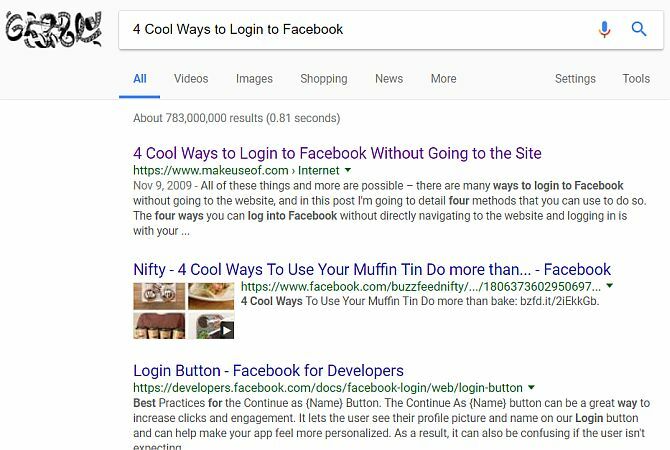
Опровержение: Никой не може наистина да знае как работи алгоритъмът за класиране на Google и именно поради тази причина опитът да се играе на системата е в най-добрия случай безумно. Това, което можете да направите, е да следвате набор от най-добри практики, публикувани от самия Google, да слушате съвети от хора с опит и да вземате свои собствени решения. В крайна сметка голяма част от SEO са обикновени здрави разбирания и стига да пишете качествено съдържание, за което съдържанието е лесно разпознаваемо - от хората - тогава трябва да направите добре.
Първи стъпки за SEO
Изберете набор от ключови думи и по възможност фокусирайте блога си върху една тема. Ако пишете много висококачествени статии по една тема, а темата е в заглавието и домейна на блога ви, тогава вие ще класиране добре за тази ключова дума. Това е толкова просто като това. Моят собствен сайт ipadboardgames.org в момента се класира на първата страница в Google по ключовите думи „iPad настолна игра (s) ”точно защото е фокусиран само върху една тема и има качествени, надеждни отзиви, които са свързани с около уеб.
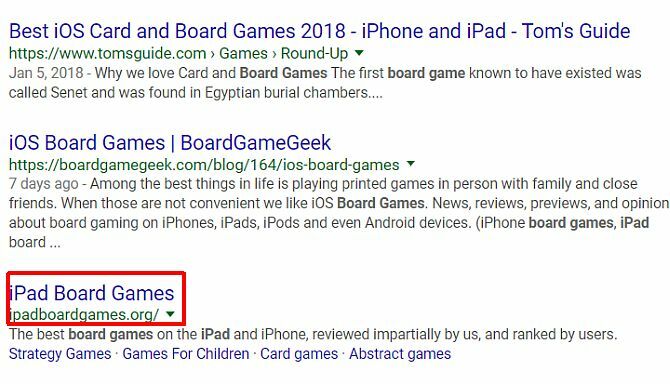
Но какво ще стане, ако вашият сайт не е за една-единствена тема - като общо „за мен“ или личен блог? Това е най-трудното за разглеждане за SEO, така че можете да очаквате да не се класирате особено добре за нещо различно от собственото си име. Опитайте се да напишете за няколко уникални, нишови теми, за които имате експертни познания и ще откриете, че получавате много трафик от тези, които ще преобразуват в редовни посетители. Например, веднъж бях собственик на блог, който беше смесица от посредствени технологични уроци, но една статия беше за това как да инсталирам Windows с помощта на Bootcamp на Macbook, когато superdrive беше счупен - по онова време той е бил само от няколко страници, в които подробно се описва процесът и дори е свързан с piratebay.org, който буквално разтърси блога до около 500 посетители на ден.
Трети тип блог, който може да ви е интересен в създаването, е за вас, но също така предлага и вашите професионални услуги. В този случай все още трябва да се насочите към някои конкретни ключови думи „рязане на дървета Уисконсин“, но това е важно за вас също така редовно публикувате и споделяте своите специализирани знания по темата, като по този начин се утвърждавате като експерт. Просто създаването на сайт с „визитна картичка“ просто вече не е достатъчно - трябва редовно да създавате прясно съдържание.
Общи SEO съвети за всеки сайт
Първото нещо, което трябва да направите, ако стартирате нов сайт е получете персонализирано, уникално, подходящо име на домейн като yourdomain.com.
В зависимост от вида на блога, който планирате да създадете, името на домейна е добър начин да постигнете напред с вашия ранг в Google. По принцип „домейните с точно съвпадение“ са ключов знак за Google, че вашият сайт е подходящ за определена тема. При всички равни неща - точното съвпадение на домейна винаги ще спечели срещу нещо общо. Между другото, поддомейните не се броят.
Задайте правилни мета-тагове за заглавие и описание:
Заглавието на страницата е това, което се показва в браузъра на потребителя в горната част на екрана, както и заглавието, показано в резултатите от търсенето с Google. WordPress се справя доста добре по подразбиране за заглавия, но трябва да избягвате прекалено дълги или може да искате да коригирате структурата леко. Метаописанието не е читаво от човека в самия ваш блог, но се използва от Google на страницата с резултати от търсенето, ако имате такава. Ако описанието не е зададено, Google ще се опита да извлече част от вашата страница, която счита за релевантна за заявката за търсене (всъщност може да направете това така или иначе и просто пренебрегнете идеално изработеното си описание, ако смятате, че не е от значение за потребителя), така че не забравяйте да го зададете.
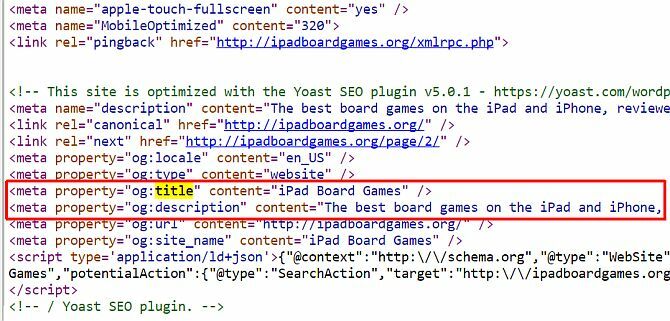
По подразбиране WordPress не задава описание, така че ще ви е необходим плъгин за това, което ще опиша по-нататък.
Използвайте изображения за ваше предимство:
Една лесно пренебрегвана област на входящия трафик за търсене е от Google Търсене на изображения. В един от сайтовете, който управлявах, трафикът се засне 100 пъти за една нощ заради едно изображение, свързано с последните новини - като имате предвид това, можете да използвате изображения като неизползван източник на трафик. По-конкретно, етикетите ALT и TITLE на изображението трябва да бъдат зададени така, че да са подходящи за вашите ключови думи. Ако страницата ви е за „хранене на пилета“ и имате снимка на направена от вас смесица за фуражи с името на файла „DSC1001.jpg“ и няма зададени маркери ALT или TITLE, вие изхвърляте голяма възможност за трафик.
Лесен начин да се уверите, че използвате това е да поправите съответните полета, когато качвате изображения с помощта на WordPress програма за качване на изображения (вижте екранната снимка), но какво ще стане, ако сте забравили да го направите за всичките си съществуващи мнения? В случая инсталирайте полезното Плъгин за SEO Friendly Images. Той автоматично ще добавя подходящи маркери към всичките ви изображения според заглавието на публикацията, към която са прикачени - не е идеален, но със сигурност е по-добър от нищо.
Избягвайте дублиращо или „ниско качество“ съдържание:
Очевидно е, че копирането на чуждо съдържание е лошо, но много уебсайтове биха го направили преди направете това автоматично, като просто „изстържете” RSS емисии - има дори WordPress плъгини, които ще направят това за ти. Не се заблуждавайте обаче, тази практика е лесно разпознаваема от Google и води до бързо деиндексиране на сайта на нарушителя. Следователно е изключително важно да не копирате и не поставяте съдържание от друг източник - уверете се, че публикациите в блога ви са оригинални! Това не означава, че не можете да вграждате видеоклипове в YouTube или да цитирате друга страница, но не забравяйте да направите нещо друго отгоре.
Трябва също така да се уверите, че всяка страница на вашия сайт съдържа значително количество добро съдържание - Google ще ви санкционира за съдържание с ниско качество, ако публикувате публикация само с две или три изречения то. Значи това означава ли, че не можете да публикувате малки мисли или връзки, които намерите? Не, но това означава, че те не трябва да бъдат публикация в блог. Помислете да използвате типа публикация „встрани“ от темата по подразбиране двадесет и единадесет, която показва публикациите в блога, без да им предоставяте цяла отделна страница - или да ги публикувате в Twitter. Добро правило е, че публикацията в блога трябва да съдържа поне 300 думи.
Лесно SEO в WordPress с Plugin
Йоаст SEO е фантастичен безплатен плъгин, който винаги инсталирам на всеки нов сайт.
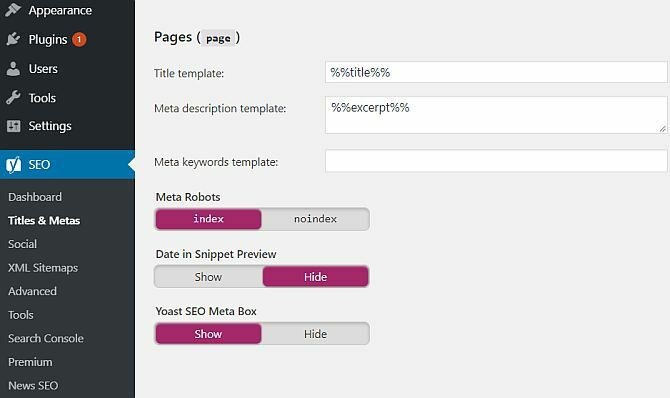
Има твърде много функционалност, за да покрие всичко това тук, но ето някои основни моменти от това, което прави:
- Пренаписва тагове за заглавие така че заглавията на публикациите идват в началото и ви позволява да пишете персонализирани заглавни маркери за всякакви архиви или конкретни страници.
- Редактор на мета описание, за лесно добавяне на подходящи мета описания в целия сайт и персонализиране за отделни страници и публикации.
- Избягвайте дублираното съдържание като зададете за вас rel = canonical маркер (ако не разбирате какво означава това, това е начин да кажете търсене двигатели каквато е била оригиналната страница, тъй като WordPress е в състояние да представи една и съща публикация в множество различни URL адреси)
- 404 монитор за да сте сигурни, че вашият сайт остава без грешки.
- Slug-оптимизатор е може би най-любопитната характеристика на звучането досега, оптимизаторът на слуги премахва безполезни кратки думи от вашите URL адреси с доста постоянна връзка, като по този начин ги прави по-кратки и по-подходящи.
- социален позволява на търсачките да знаят кои социални профили са свързани със сайта.
- XML Sitemap се справя с генерирането на XML Sitemap за вас.
- Разширено SEO се грижи за напреднали проблеми като галета, персонализирани перманетки и настройки на RSS емисии, за да идентифицира вашия сайт като първоначален източник на съдържание.
По принцип той обработва всички аспекти на SEO, които някога ще искате, но можете да деактивирате всички части от него, които не са ви необходими. Някои са доста напреднали и със сигурност не са теми, които можем да разгледаме в това ръководство, но като научите повече за SEO, можете да сте сигурни, че няма да е необходимо да променяте приставки, за да получите тази допълнителна функционалност.
5. Галерии и управление на снимки
Ако трябва да вграждате само галерии от снимки в публикациите си от време на време, WordPress има вградена функционалност на галерията, така че нямате нужда от допълнителни плъгини. Просто качете изображенията в подходящата публикация - не е необходимо да ги вмъквате, а просто качвайте (ние наричаме това „Прикрепете“ ги към публикацията), след това поставете краткия код, където искате прикачените изображения се появи.
Теми за галерия и фотоблог
- Тема за бунт: Проверете сами, за да постигнете пълния ефект.
- Портфолио: правилно портфолио с квадратна решетка, минималистично, но професионално.
- липса на равновесие: От създателите на темата „Портфолио“, това е по-ярка и модерна тема.
- замък: Премахва бялото пространство между визуализациите на снимки и се фокусира върху важните неща.
- Квадрат: Вместо да се опитва да задържите 20 снимки на един екран, BigSquare опростява нещата до една снимка след друга, завършена с бърз информационен раздел отстрани.
Плъгин за фотогалерия
По подразбиране WordPresss ще прикачи изображения към публикация. В повечето случаи това е добре, но може да се окажете, че искате нещо по-мощно, с възможността да управлявате отделни албуми или галерии. В този случай препоръчвам плъгин, наречен NextGen Gallery.
Има и доста плъгини за самия плъгин NextGen Gallery, което може да подскаже колко мощна е тя.
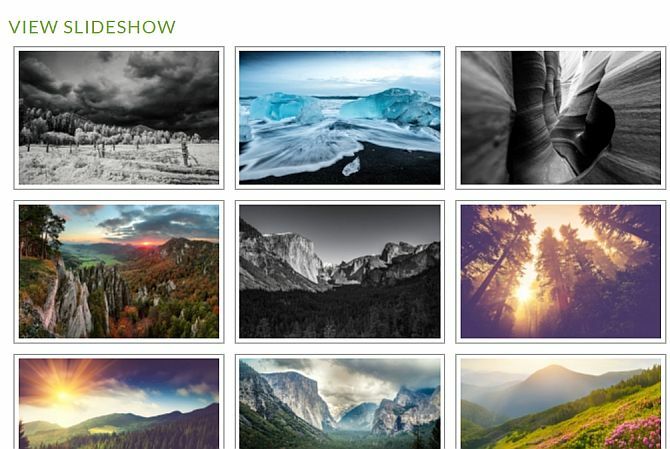
С това инсталирано управление на снимки е изцяло отделено от публикациите в блога. Имате галерии, които се състоят от една или повече снимки (една от които може да бъде определена като изображение за преглед на тази галерия) и албуми, които се състоят от една или повече галерии. Все още можете лесно да вградите цяла галерия или албум в публикация в блог, ако трябва („ей, публикували ги в галерията от сватбата на Сам “), но можете да имате и раздел„ снимки “, с всички галерии, които имате изброени.
Качванията на снимки също са по-мощни, с възможност за цип, партида или отделни качвания и можете да изберете в коя галерия да влизате (или автоматично да направите нова), когато качвате. За вграждане можете да използвате предоставените кратки кодове [nggallery id =?] Или да използвате новия бутон в лентата на визуалния си редактор. Прочети повече за приставкатаили просто инсталирайте с помощта на приставки> Добавяне на ново и търсене на него.
В този кратък раздел ще разгледам някои доказани стратегии за популяризиране на вашите блогове, включително практически методи, които можете да приложите на практика, някои предупреждения и плъгини, които можете да използвате.
Просто да напишете блога си не е достатъчно - трябва да се поставите там в „блогосферата“ - влезте в контакт с други собственици на блогове за възможни обмени на връзки и коментират други блогове, които ви интересуват или са свързани твое.
Дума за предупреждение за коментар. Формите за коментари ви позволяват да въведете името и URL адреса на уебсайта като благодарна връзка за даване на обратна връзка, но някои потребители избират да вземат предимство на това, като въведете целевите им ключови думи вместо име, така че проницателен коментар да бъде написан от „Най-добри запознанства Сайт ".
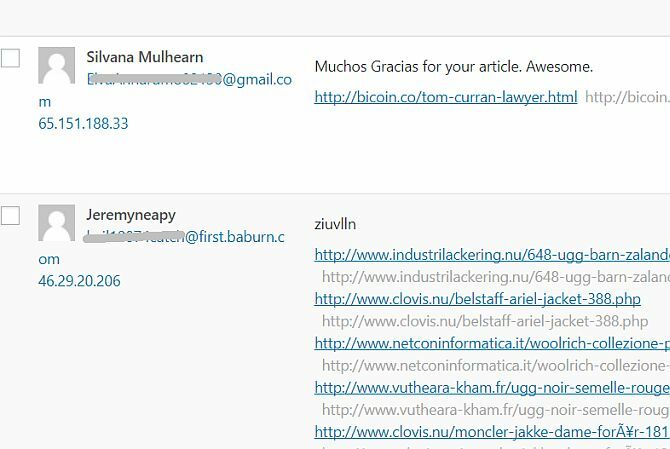
Мненията в блоговата общност се различават относно легитимността на това, но в MakeUseOf заемаме категорична позиция срещу него - ако въведете името си като набор от ключови думи, бъдете сигурни, че ще бъдете изтрити и забранени коментиране. Освен това се уверете, че вашият коментар действително добавя нещо към разговора - лесно е просто да напишете „Ей, страхотна публикация в блога“ и изведнъж получете връзката си в коментарите, но отново това е морално сива зона. Моля, не допринасяйте за планините на уеб спама, които вече са там.
Блог за гости
Блогът с гости също е чудесна възможност, при която пишете публикация на гост в блога на някой друг в замяна на линк в статията някъде. MyBlogGuest ( https://myblogguest.com/) е създадена от нашата собствена бивша писателка Ан Смарти и е чудесна система да намерим подходящи блогове или дори гости, които да публикуват съдържание в блога ви (и да ви предоставят добре необходима почивка).
Участвайте в блог карнавал
Карнавал на блога е, когато е дадена тема, и писатели от различни блогове ще пишат по тази тема с надеждата да бъдат включени в кръга. Когато процесът на подаване на карнавал приключи, водещият ще напише закръглена публикация, в която ще подчертае всички най-добри записи и ще ги свърже. Те могат да бъдат много продуктивни по отношение на получаване на нов трафик, тъй като водещият блог обикновено има голям брой читатели, които да се насочат във вашата посока.
Както при коментарите, опитайте се да не бъдете прекалено спам и се уверете, че карнавалът, в който участвате всъщност свързани с вашия уебсайт - не е добре да популяризирате азиатския си сайт за запознанства в градинарството карнавал. Най-добрият начин да ги намерите е да търсите в Google за „карнавал на блоговете“, последван от избраната от вас тема.
Насърчете социалното споделяне
Някои хора наистина се разболяват от виждането на бутон „Like“, измазан върху всичко в наши дни, но абсолютно няма отричане на силата на социалното споделяне за уебсайтове.
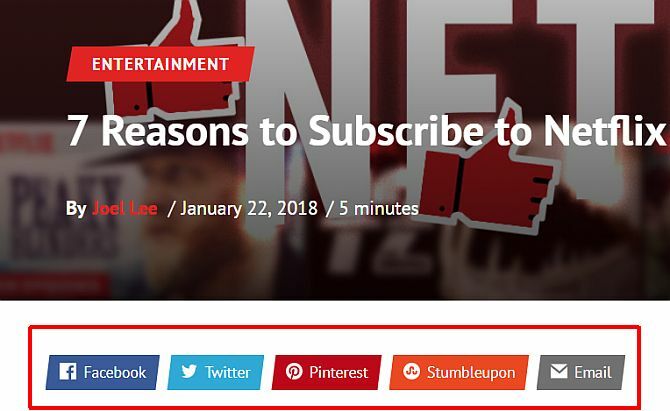
Добавянето на няколко бутона за социални споделяния към публикациите в блога ви не би било по-лесно с тези приставки:
- Споделя това: Моят препоръчителен метод, тъй като произвежда много атрактивни ленти с бутони за споделяне със или без броя акции и включва разпознаваем бутон за споделяне „всичко в едно“, използван от хиляди уебсайтове.
- ShareDaddy: Създава индивидуален бутон, както и бутон за споделяне / имейл всичко в едно.
- AddToAny: Създава един бутон за споделяне, който се разширява, за да показва връзки за споделяне в различни социални мрежи.
Ако ви е удобно да редактирате файловете с теми, можете също да вземете кодовете директно от съответните сайтове. Вижте тези връзки, за да генерирате кодовете за най-популярните социални услуги:
- кикотене
7. Печелете пари с вашия блог
Много хора започват да правят блогове, вярвайки, че това е лесен начин да спечелите пари - просто напишете нещо интересно, хвърлете някои реклами на страницата и за нула време ще се търкаляте с безплатни пари. Както всички схеми за бързо забогатяване, реалността е съвсем различна. Не искам да ви затруднявам да създавате блог, за да печелите пари - ако това е вашето намерение, тогава достатъчно справедливо.
Но трябва да знаете, че ще бъде много тежък труд, изплащането ще бъде много малко за дълго време и дори след няколко години може просто да правите смяна на джоба. След като казах това, бих искал да ви запозная само с някои от начините, по които можете да осигурите приходи от блога си.
Лично аз пиша уебсайтове и блогове по различни теми вече близо 10 години. Едва през последната година или толкова, че всъщност започнах да печеля, като правя това, което обичам.
Google Adsense
Класическият начин за осигуряване на приходи от вашия блог е с приходи от реклама от Google Adsense. Насочете се към adsense.google.com да кандидатствате и да използвате лесните инструменти, за да проектирате свои собствени рекламни блокове. Предлагат се различни форми и размери, но се придържайте към отзивчивия размер, който има за цел да даде най-добри резултати.
Най-лесният начин да добавите тези реклами към страницата си е да отворите съответния шаблон, след това да копирате и поставите кода къде искате го, но ако ви е неудобно да редактирате кода на тема, използвайте приставката „Всичко в един Adsense и YPN“, за да направите това за ти. Внимавайте, приставката е настроена да дарява част от рекламите Ви, показвани по подразбиране, на създателя на приставката, така че ако не искате да направите това, добавете 0 към настройката за дарение.
Партньорски връзки
Концепцията на партньорска връзка е, че насърчавате вашите читатели да купуват или в определен магазин или определен продукт, а в замяна получавате процент от продажбата. Amazon е може би най-известният и най-лесният за начало, най-вече защото независимо от това, което промотирате, вие сте длъжни да го намерите за продажба в Amazon.
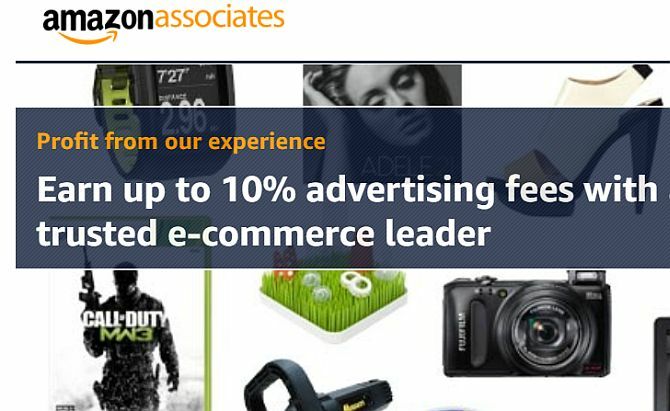
Не е нужно да препоръчвате специално нещо, дори Amazon джаджи, които можете да поставите на страничната си лента, са доста добри изпълнители - те са програмирани от Amazon автоматично да изкушавате читателя с каквото и да са гледали напоследък в Amazon или ако няма данни, те ще вземат ключови думи от страницата ви и автоматично ще изтеглят подходящи продукти.
Регистрирайте се в Амазонски филиалии има пълни инструкции за създаване на отделни връзки или приспособления, въпреки че обяснението на процеса е извън обхвата на тази книга. За съжаление, трябва да добавите партньорски връзки директно към отделните си публикации - няма страх от магически приставки.
Ако не ви е удобно да правите това, просто копирайте кода за това, което Amazon нарича джаджата „Omakase“ и го поставете на страничната си лента.
Amazon обаче не е единствената партньорска програма. ClickBank предлага електронни книги и софтуерни пакети за сваляне на огромно разнообразие от продукти и плаща по-добре от Amazon поради подхода на директния маркетинг на продукти само за изтегляне с висока маркировка.
8. Архивиране и възстановяване на WordPress
Има два основни елемента, които трябва да бъдат архивирани в WordPress - базата данни и каченото съдържание. Нека разгледаме различните методи, достъпни за вас
Чрез команден ред на SSH
Ако имате достъп до вашия сървър чрез SSH (команден ред), тогава архивирането и възстановяването на вашия сайт е невероятно лесно с няколко прости команди. За съжаление споделените хостове по принцип нямат SSH достъп - това е друга от привилегиите да имате собствен VPS. Ето бърз преглед на процеса в случай, че все пак го имате:
1. Влезте през SSH и променете в директорията си public_html или httpdocs (при условие че сте инсталирали WordPress в корен).
2. Експортирайте базата данни, като въведете:
mysqldump –add-drop-table -u Потребителско име -p DatabaseName> BackupFilename.sql
Заменете потребителското име и името на базата данни със съответните подробности и променете името BackupFilename, ако желаете. Натиснете Enter и въведете паролата си. Ако не знаете потребителските имена или пароли, проверете вашия wp-config.php, тъй като те ще бъдат дефинирани там към началото.
3. Потвърдете, че имате изнесения файл с база данни с командата.
LS
Трябва да видите някъде BackupFilename.sql.
4. Компресирайте всичките си файлове и експортиране на базата данни с помощта на командата TAR:
tar -vcf FullBackup.tar
-vcf ще компресира и ще ви даде визуален изход за това, което се случва, харесва ми да покаже, че работи. Уверете се, че имате този финал. или командата няма да успее. Това ще ви даде пълен архивен файл с име FullBackup.tar, който след това можете да изтеглите чрез FTP или да изпратите дистанционно до сигурно място за архивиране.
За да възстановите от FullBackup.tar, това са стъпките, които бихте предприели.
1. Ако приемем, че FullBackup.tar се съхранява в httpdocs или уеб корен на хоста, първо го разопаковайте:
tar -vxf FullBackup.tar
2. Възстановете вашата база данни чрез:
mysql -u Потребителско име -p DatabaseName
Това е всичко, сайтът ви сега трябва да е достъпен и да работи отново. Процесът на архивиране също може да бъде автоматизиран за изпълнение всеки ден или всяка седмица, без да е необходимо да влизате и да въвеждате командите отново - просто следвайте нашите автоматизиран урок за архивиране на WordPress Автоматизирайте архивирането на Wordpress с просто скриптове за черупки и CRONПоследният път, когато говорихме за архивиране на Wordpress, ви показах колко невероятно е лесно да архивирате цялата си база данни и файлове, въпреки че SSH е само с няколко команди. Този път ще покажа ... Прочетете още .
Чрез приставки
WP-DB-Manager: Споменато другаде като полезен инструмент за оптимизиране на вашата база данни, WP-DB-Manager също обработва резервни копия. Ще ви даде файл за архивиране на база данни в директорията wp-content / backup-db. Това е полу-ръчен метод - така че все още ще трябва да изтеглите целия си сайт с помощта на FTP (но този плъгин ще обработва страницата на базата данни за вас.
UpdraftPlus: Този модул напълно автоматизира редовното архивиране на всички ваши блогови файлове, както и на цялата ви база данни. Можете да планирате приставката да се изпълнява на всеки интервал. Той поддържа съхраняването на вашия архивиране в Google Drive Как да архивирате и възстановите вашия WordPress сайт лесно с UpdraftPlus Прочетете още .
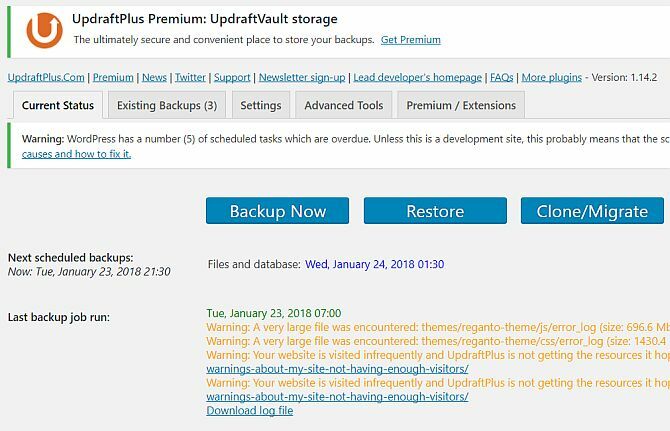
VaultPress: Това е първокласна услуга за поддръжка от самите създатели на WordPress - така че можете да сте сигурни, че е стабилна и надеждна. Услугата струва $ 15 / месец на сайт, но вие плащате за удобството, надеждността и лекотата на използване.
Резервен приятел: Още един премиум плъгин, за който чух фантастични неща. Цената е еднократно плащане за 75 долара за използване на до 2 уебсайта, а функциите са наистина невероятни.
Ръчно архивиране и възстановяване
Писменото ви съдържание се съдържа изцяло в базата данни, но всички медии, плъгини и теми, които качвате, се съхраняват в директорията wp-content. Другият важен файл, който трябва да архивирате, е wp-config.php в root - останалите файлове са стандартни WordPress системни файлове, които могат да бъдат заменени с повторно изтегляне на WordPress.
Като каза това, най-лесният начин да изтеглите цялата си директория на WordPress през FTP архивни файлове, но в зависимост от броя и размера на файловете, които сте качили, това може да отнеме няколко часа.
От страна на базата данни, единственият начин за архивиране ръчно е чрез използване на PHPMyAdmin през контролния панел на вашия уеб хостинг. Подробности за кодекса на WordPress подробно този процес - но ако сте използвали приставката за WP-DB-Manager, ще имате експортиран вече файл за база данни, без да е необходимо да имате достъп до PHPMyAdmin
В случай на катастрофална повреда, имате нужда от поне две неща, за да възстановите вашия сайт:
- Пълен архив на всички файлове- Най-малкото, вашата директория wp-content и конфигурационният файл wp-config.php от root.
- Пълна архивна база данни на всички таблици—Това ще бъде или .SQL, .GZ или .BZ2 файл.
Качването на архивирането на вашите файлове е прост процес чрез FTP, просто се уверете, че отново поставяте всичко на едно и също място - така че ако вашият блог първоначално е бил инсталирайте в / директорията на блога, уверете се, че той отново отива там (можете да „мигрирате“ сайта си в друг домейн или директория, но това е друга тема изцяло).
Възстановяването на вашата база данни отново трябва да се извърши чрез интерфейса PHPMyAdmin.
9. Оптимизиране и мащабиране за голям трафик
Тази тема е достатъчно голяма, за да се превърне в електронна книга сама по себе си, но ще опитам да дам широко преглед на различните методи, достъпни за вас, след като вашият сайт стане муден и трябва да бъде мащаб. Много хора са с впечатлението, че WordPress може да работи само за блогове в малки мащаби, но това просто не е вярно.
Използвайки комбинация от различни техники, WordPress може да мащабира, за да обработва милиони заявки на ден. Както споменах, MakeUseOf работи изцяло на WordPress, придружен от редица ключови технологии. След като достигнете до около 1000 уникални посетители на ден, е време да започнете да мислите за мащабиране на уебсайта си или някаква форма на оптимизиране, така че четете нататък.
Надстройки на сървъра
Очевидното решение за първоначално мащабиране на вашия уеб сайт е да мигрирате от споделен хостинг към вашия собствен частен виртуален сървър. Това трябва да бъде първата ви стъпка, ако все още сте на споделен хостинг, тъй като просто няма друго чудо-лек, което да помогне - само забавя неизбежното.
Моята лична препоръка за хостинг план на VPS е серията DV4 от MediaTemple и аз лично имам около 30 сайта в един план за 100 долара на месец там с невероятно представяне.
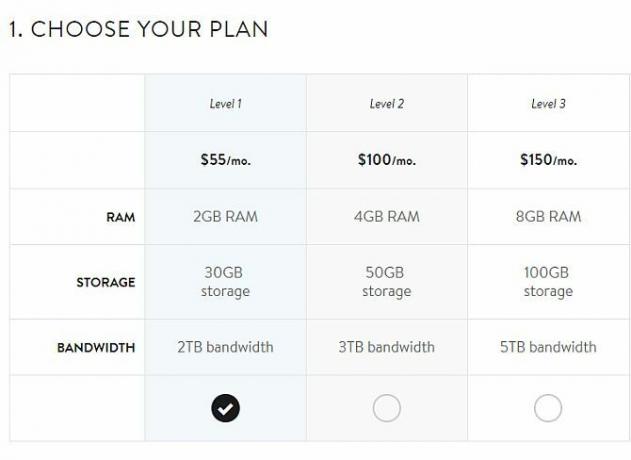
Когато възникне нужда, VPS хостинг план ще ви позволи да надградите незабавно, като добавите повече RAM или допълнителна мощност на процесора.
Друго предимство да имате VPS е, че можете да преминете към много по-бързия сървър за сървър, наречен NGINX. Това е висококачествен заместител на Apache, но все пак безплатно. Настройването му е абсолютно извън обхвата на тази книга.
Хостинг на външни изображения в мрежи за доставка на съдържание
Един от основните фактори на скоростта на вашата страница е времето, необходимо за зареждане на изображения от вашия сървър. Самата страница - текстовото HTML съдържание - е доста бързо, но изображенията винаги ще се зареждат бавно.
Ако имате блог, който използва силно изображенията например на първа страница, може да намерите потребителското изживяване разделете „последователно зареждане“, където те седят там и чакат изображението след зареждане на изображението, ред по ред в крайност случаи. От тук идва идеята за външен хостинг на изображения или CDN.
CDN са високоскоростни центрове за данни, разположени по целия свят, които отразяват съдържанието на вашето изображение (и Javascript), като ги предлагат на посетителите, както се изисква от местата, които са възможно най-близо до потребителя. Ефектът е моменталното зареждане на изображения и тази технология е абсолютно ключова за почти всеки сайт с голям трафик в интернет.
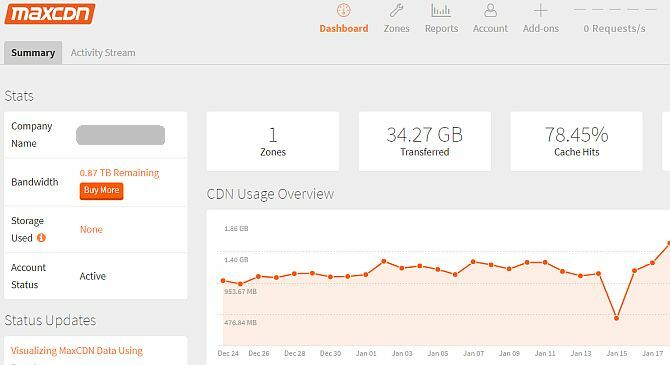
Въпреки че те са допълнителен разход, това всъщност ще ви струва много по-малко, отколкото ако сте използвали същото количество допълнителна честотна лента в хостинг плана си. Разходите са много ниски - супер бързият MaxCDN.com предлага трансфер от 1TB за $ 40 (изтича след 12 месеца), докато съхранението на Amazon s3 е малко по-бавно, но значително по-евтино.
За да използвате този вид услуга, ще ви е необходим w3 Total Cache плъгин, описан по-долу в тази глава. Алтернатива на платените високоскоростни мрежи за данни е просто да хоствате вашите изображения с външна безплатна услуга като Flickr.com или Loadtr.com (вижте списъка с плъгини за това как да направите това).
CloudFlare за намаляване на ненужните заявки
Шокиращо е, че до една трета от заявките, отправени към уебсайт, могат да бъдат или злонамерени роботи, автоматизирани сканирания или недружелюбни по друг начин. Изрязвайки ги, преди да стигнете до вашия сайт, можете да гарантирате, че ще предоставяте съдържание само на реални потребители. Това може да се постигне безплатно с CloudFlare.com.
След като превключите сървърите си за имена на CloudFlare, той по същество действа като прокси и филтър, за да предпази недоброжелателите и често води до значително увеличаване на скоростта във времето на страницата ви. Важно е, че вашият сайт ще вижда всички посетители като идващи от CloudFlare, така че ще трябва да инсталирате техния WordPress плъгин, за да отчитате правилно IP адресите и т.н.
Притежаван от хостинг на MediaTemple, CloudFlare също е инсталиране с едно щракване, ако хоствате уебсайта си в някой от плановете на MediaTemple или можете да следвате нашия публикуван урок.
W3 Плъгин за общо кеш
Това е големият татко на кеширащите плъгини и има толкова много функционалност, че може да ви се стори малко прекомерно. Ще разбия всяка функция, която предлага, но моля, не забравяйте, че пробегът ви ще варира - някои потребители отчитат много малко подобрение при използването на споделен хостинг например. Вече мога да ви кажа, че MakeUseOf няма да може да работи без този плъгин:
- Кеш на страницата: Това е основната функционалност, тъй като създава статично копие на публикациите и страниците на вашия сайт и може да ги обслужва бързо на потребителите.
- CDN: Това ви позволява да хоствате не само вашите медийни файлове (снимки и т.н.), но и всякакви файлове с теми, графики и javascript.
- Обект и кеш на базата данни: Особено полезно за бавни сървъри на бази данни, това предотвратява извършването на една и съща заявка отново и отново.
- Минимизиране: Изкуството да правиш нещата мънички! Това означава премахване на ненужни интервали, прекъсвания на реда и коментари от HTML и Javascript. По принцип автоматичният режим работи отлично, но ако темата ви използва Javascripts по персонализиран шрифт Cufon, ще трябва да го ощипвате ръчно.
- Кеш на браузъра и контролни заглавки: Въпреки че голяма част от интернет е кешируема, много сайтове просто не са настроени по подразбиране, за да могат това. Тази функция гарантира, че страниците на вашия сайт изпращат правилните заглавия, които да кажат на браузъра на потребителя „да, можете да кеширате тази страница за X дни“.
Оптимизации на бази данни
Базите данни често могат да се объркат. С постоянното писане и актуализиране на записи те натрупват временни битове, посочени като режийни. Това може да увеличи размера на вашата база данни астрономически и често може да доведе до критично бавна производителност или пълно спиране.
Затова оптимизирането на таблиците на базата данни е много препоръчително. WP-DB-Manager може да се справи с това вместо вас, както и да даде добър графичен интерфейс за архивиране на база данни.
9.6 Поддръжка
Най-новата WordPress включва полезна UPDATES връзка в секцията с таблото на страничната лента и в тази връзка на екрана ще намерите пълно обобщение, както и бутони за актуализиране на всичките ви плъгини, както и основните WordPress файлове. Не натискайте само актуализация без предварителна подготовка:
1. Backup. Тъй като WordPress става все по-усъвършенстван и има все по-строги бета тестове, рядко е процедурата за актуализация в действителност да наруши блога ви - но се знае, че се случва. Прочетете отново стъпките, описани в главата за архивиране, и се уверете, че имате тези резервни копия, преди да продължите.
2. Имайте предвид, че някои плъгини ще се счупят. С развитието на WordPress някои функции, използвани от плъгини, се оттеглят, понякога се премахват напълно. Отново е рядкост, но някои плъгини ще се счупят след надграждане до най-новата WordPress. Ако това се случи и WordPress се взриви по някакъв начин, върнете се отново към главата за Recovery и следвайте стъпките там, за да оправите блога си - но може да имате за да намерите алтернативна приставка или да деактивирате несъвместимата приставка, деактивирана, докато не се актуализира сама (така че отново, следете актуализациите си екран!)
3. Не изпадайте в паника. WordPress в по-голямата си част е доста здрава система, но нещата се объркват. Освен ако не сте изтрили катастрофално вашата база данни чрез човешка грешка, без значение колко лоши неща изглежда, вашите публикации в блоговете обикновено никога не се губят.
Вземете блог с WordPress!
Както можете да видите, блоговете с WordPress не са толкова прости, колкото да стартирате бърз инсталационен пакет и да пишете. Има много неща за размисъл. Всичко от теми, плъгини, архивиране, спам и други.
Ако всичко това ви върти главата, ние ТОЛКО препоръчваме да разплащате над допълнителните пари, за да платите за управляван хостинг на WordPress.
Управляваният хост на WordPress се справя с всички административни проблеми за вас, като ви позволява да се съсредоточите изцяло върху самия сайт. Най-добре управляваният хост на WordPress е WP двигател, които използваме за нашите сестрински сайтове. Наистина не става по-лесно от това!
Джеймс има бакалавърска степен по изкуствен интелект и е сертифициран като CompTIA A + и Network +. Той е водещ разработчик на MakeUseOf и прекарва свободното си време, играейки VR пейнтбол и настолни игри. Той изгражда компютри още от дете.

